Beperk bewerkingen om Word 2010-documenten te beveiligen

Het is zeer nuttig om uw belangrijke document te beschermen tegen externe bronnen. Soms is het tijdens het schrijven van een document dringend nodig om...
We hebben de laatste tijd veel geëxperimenteerd met Outlook 2010. Je kunt de vorige berichten lezen over het gebruik ervan in de offline modus, het gebruik in de veilige modus en het versnellen ervan door alleen headers te downloaden . Nu laten we je zien hoe je de Outlook-invoegtoepassingen beheert.
Ga naar Bestand en selecteer Opties. In de linkerzijbalk vindt u nu 'Invoegtoepassingen'. Selecteer deze optie en u ziet een lijst met alle actieve, inactieve en uitgeschakelde invoegtoepassingen. Dit is echter alleen om de invoegtoepassingen te bekijken, niet om ze te beheren.
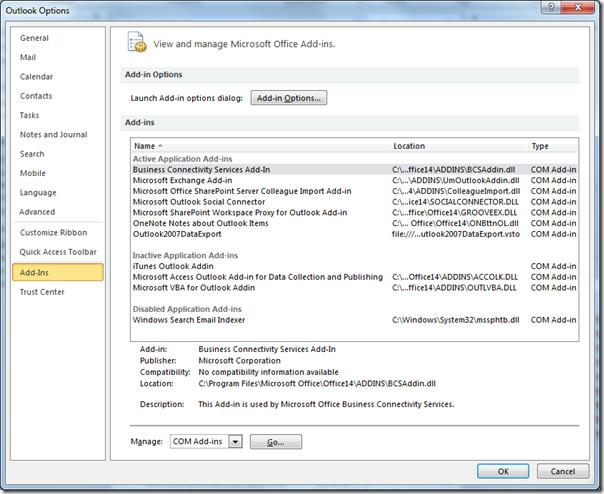
Als u invoegtoepassingen wilt beheren, dat wil zeggen ze wilt in- of uitschakelen, selecteert u het type invoegtoepassing in de vervolgkeuzelijst en klikt u op Ga.
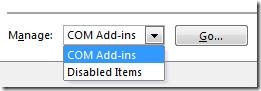
Nu ziet u een nieuw dialoogvenster waarin u de invoegtoepassingen kunt in- of uitschakelen. Vink een invoegtoepassing aan om deze in te schakelen en verwijder het vinkje om deze uit te schakelen.
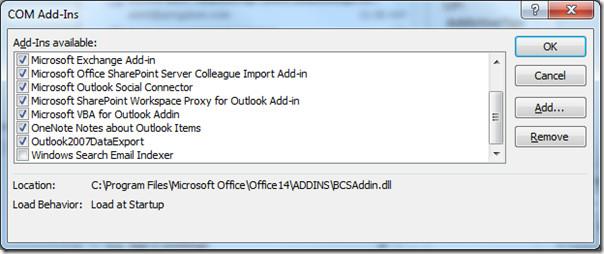
Als u een invoegtoepassing handmatig wilt installeren, klikt u op de knop Toevoegen en selecteert u de invoegtoepassing die u hebt gedownload. Als u op Verwijderen klikt, wordt de invoegtoepassing verwijderd.
Het bovenstaande voorbeeld laat zien hoe u de invoegtoepassingen in Outlook 2010 kunt beheren. Dezelfde procedure is echter ook van toepassing op Word 2010, Excel 2010 en PowerPoint 2010.
Het is zeer nuttig om uw belangrijke document te beschermen tegen externe bronnen. Soms is het tijdens het schrijven van een document dringend nodig om...
Een van de voordelen van relationele databasebeheersystemen zoals Access 2010 is dat u eenvoudig tabellen en relaties kunt instellen met beperkingen om
In MS Access retourneert de IIF-functie één waarde als een opgegeven voorwaarde als WAAR wordt geëvalueerd, of een andere waarde als deze als ONWAAR wordt geëvalueerd.
Grafieken en diagrammen zijn een uitstekende manier om uw gegevens weer te geven. Microsoft Excel 2010 biedt bijna elk grafiektype en maakt het tekenen ervan gemakkelijker, zodat
Afstand is erg belangrijk bij het maken van documenten, omdat het de uitstraling en presentatie van het document beïnvloedt. U kunt de afstand eenvoudig vergroten of verkleinen.
Apps van de Microsoft Office-suite bieden een eenvoudige manier om het lint, tabbladen en de werkbalk Snelle toegang aan te passen, maar wat als u een nieuwe kopie van
Het uitvoeren van verschillende bewerkingen in Access is niet zo eenvoudig, omdat RDBMS (Relational Database Management System) specifieke syntaxis en beperkingen vereist
Bijna elk document bevat informatie zoals: verborgen tekst, objectinformatie, persoonlijke informatie (identificerende informatie: auteursnaam) en andere
Grafieken zijn een van de meest prominente functies van Excel, maar soms moet je ze op een andere manier gebruiken. We zullen proberen een vergelijkend histogram te maken.
Normaal gesproken bewaren we de gegevens in meerdere werkbladen om de gegevens voor elk exemplaar te controleren en ze individueel te bekijken, maar het zou geweldig zijn om alle gegevens samen te voegen




![Lint- en werkbalkinstellingen voor snelle toegang exporteren/importeren [Office 2010] Lint- en werkbalkinstellingen voor snelle toegang exporteren/importeren [Office 2010]](https://tips.webtech360.com/resources8/r252/image-8447-0829093801831.jpg)



